| ▼夏貸文庫/表紙 > 案内 > メールマガジン > 「ペイントの楽しい使い方」目次 |
色の編集〜ペイントの楽しい使い方〜
ペイントの楽しい使い方〜画像編集の基礎基本009d
「ペイントの楽しい使い方」目次
>ペイントにおける色の変更
>カラーボックス
色の編集
ペイントで使う色を作成します。
「カラーボックス」か「メニューバー」から「色の編集」のダイアログを呼び出します。
◇カラーボックスから編集する
カラーボックス右の「カラーパレット」から編集したい色の枠をダブルクリックします。
マウス左ボタンをダブルクリックすると前景色、マウス右ボタンをダブルクリックすると背景色が編集できます。
→「色の編集」のダイアログ
◇メニューバーから編集する
前景色が編集できます。
▼〔メニューバー〕−〔色〕−〔色の編集〕
→「色の編集」のダイアログ
◆「色の編集」ダイアログ
(1) 「色の編集」のダイアログが表示されたら、「基本色(48色)」または「作成した色」から使いたい色を選んで「OK」ボタンを押します。

(2) 「基本色」または「作成した色」に使いたい色がない場合は、「作成した色」の空き枠をクリックし、「色の作成」ボタンを押します。
ダイアログの右側が拡大します。中央の四角い枠(色|純色)に現在編集中の色が表示されます。
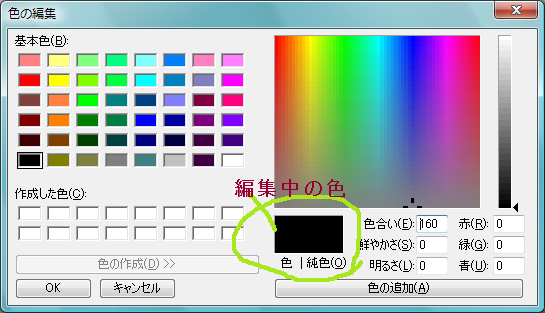
◆色の作成
色の作成方法は3つあります。
◇カラーパレット・カラーバーから選択
カラーパレット(虹色のグラデーション)の好きな色をクリックします。「色合い」と「鮮やかさ」が選べます。
カラーパレット右のカラーバーの右にある三角形を動かして「明るさ」を調整します。(上:明>下:暗)

◇色合い・鮮やかさ・明るさの数値で指定
「色合い・鮮やかさ・明るさ」を数値(0〜240)で指定します。
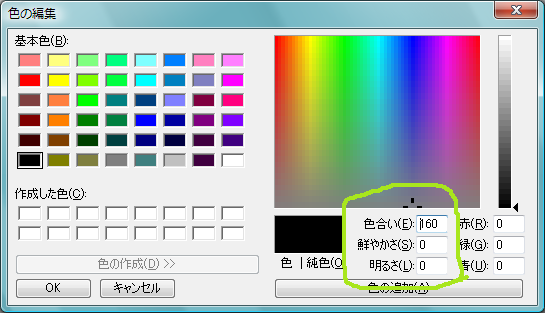
◇赤・緑・青の分量で指定
光の三原色「赤(R)・緑(G)・青(B)」の分量を数値(0〜255)で指定します。
「白」は「255, 255, 255」、「黒」は「0, 0, 0」になります。

グラデーション左下の四角(色|純色)が選択した色に変更されます。
気に入った色が選べたら「色の追加」ボタンをクリックすると、ダイアログ左の「作成した色」に追加されます。
「OK」ボタンを押すとダイアログを閉じます。
作成した色や、変更したカラーボックスは、ペイントを一度終了して再度立ち上げると元に戻ってしまいます。
「色合い・鮮やかさ・明るさ」の数値や、「赤(R)・緑(G)・青(B)」の数値をメモしておくと、あとで同じ色を使えます。
▲【「ペイントの楽しい使い方」目次】に戻る
[2008/10/22]
無断転載禁止/リンクはフリーです
Copyright(C) 2001-2008 詞己 All rights reserved.